Operações preliminares
Para prosseguir com a utilização do serviço da Apple, Find My iPhone, o seu iPhone deve estar pronto para uso e, portanto, existem algumas operações preliminares a serem realizadas. Sem eles, você não será capaz de usar o serviço corretamente, correndo o risco de frustrar suas tentativas de localizar seu iPhone perdido. Em seguida, continue lendo os parágrafos a seguir, onde explicarei todas as configurações a serem ativadas, para que você possa usar o serviço Find my iPhone sem problemas.
Como habilitar serviços de localização
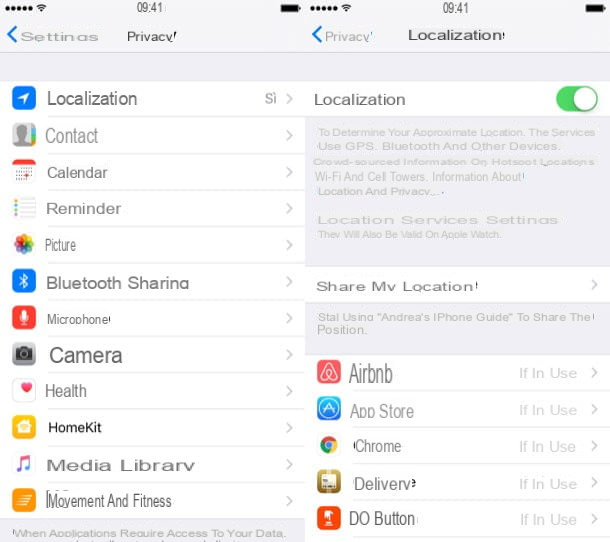
O serviço Find My iPhone, bem como todos os outros serviços semelhantes a ele, não podem funcionar corretamente sem a localização ativada em seu iPhone. A primeira etapa que você precisará realizar será, portanto, ativar esta configuração e mantê-la ativa em seu dispositivo.
de Home Screen no seu iPhone, toque no ícone Configurações (símbolo de uma engrenagem) Percorra a lista e toque no item Privacidade. Na nova tela que aparecerá, toque em localização. Em seguida, você se encontrará na seção de configurações relacionadas aos serviços de geolocalização do seu iPhone. O primeiro item que aparece para você, chamado localização, deve estar ativo. Para fazer isso, mova o alavanca da esquerda para a direita, para que mude de branco para verde. Esta opção permitirá que seu iPhone ative a antena GPS e, assim, possa aproveitar os serviços de localização. Um pouco mais abaixo na tela, você também encontrará a entrada Compartilhe minha localização. Este recurso é importante para que os aplicativos em seu dispositivo possam interagir com a antena GPS. Em seguida, toque neste item e mova a alavanca da esquerda para a direita, de modo a habilitar o compartilhamento de localização.
Toque no agora seta apontando para a esquerda localizado no canto superior, para retornar à tela anterior. Percorra a lista de aplicativos que usam os Serviços de Localização e localize a entrada Encontre iPhone. Verifique se a entrada está indicada Se em uso. Se você fosse ler Maio, toque em Encontre iPhone e então selecione o item Ao usar o aplicativo.
Como habilitar serviços de rede

Se o GPS embutido em seu iPhone não consegue apontar sua localização com precisão, provavelmente é porque você está dentro de casa e o GPS não consegue travar em satélites suficientes para apontar sua localização exata. Nesse caso, o sistema de rastreamento via internet vem a calhar, aliás estamos falando de GPS assistido. Para não ter problemas de precisão de localização, é aconselhável, mas não obrigatório, ativar também os serviços de rede. Na realidade não deve ser problema mantê-los ativos, visto que agora os smartphones estão quase sempre com uma rede de dados que está sempre ativa, desde o momento em que a utilizamos para receber notificações e mensagens das nossas aplicações favoritas. Abaixo está uma lista dos procedimentos para ativar serviços de rede em seu iPhone.
Para habilitar a rede Wi-Fi em seu dispositivo Apple, toque no aplicativo de Configurações (símbolo de uma engrenagem) Em seguida, toque no item Wi-Fi e mova a alavanca de Off a On (da esquerda para a direita) Em seguida, selecione a rede Wi-Fi conhecida inserindo a senha. Também ative a voz um pouco mais abaixo Solicitar acesso à rede, para evitar que seu iPhone se conecte automaticamente a redes públicas não seguras que podem, em geral, ser perigosas para sua privacidade.
Para ativar a rede de dados do seu SIM, vá para Configurações, a partir de Home Screen do seu dispositivo e toque na voz Celular. Em seguida, mova a alavanca correspondente ao item da esquerda para a direita Dados de celular, para ativar a rede de dados do seu SIM. Se você também quiser, percorra a lista de itens, até chegar ao nome Assistenza Wi-Fi, para aproveitar automaticamente a rede de dados sempre que o sinal Wi-Fi for fraco.
Como ativar o serviço Find My iPhone

Depois de concluir as operações preliminares que indiquei nos parágrafos anteriores, basta verificar se o serviço em questão está realmente ativo no seu iPhone. Se o serviço for desativado, você não terá chance de localizar o dispositivo perdido. O procedimento para ativar o Find My iPhone é bastante simples. Vou mostrar as etapas abaixo para ativar este serviço.
O primeiro passo é chegar à tela principal do seu iPhone (o Home Screen, por assim dizer). Em seguida, toque no ícone de Configurações (símbolo de uma engrenagem) e, em seguida, toque no item [Seu nome] que identifica o nome que você configurou em sua conta da Apple. Aguarde alguns segundos para que todos os itens carreguem e role para baixo até encontrar o texto iPhone de [seu nome]. Toque nele e uma janela de notificação aparecerá, solicitando que você insira a senha associada à sua conta Apple. Em seguida, digite a senha, a fim de acessar o Informação do dispositivo.
Entre os primeiros itens que você verá na tela, você encontrará aquele chamado Encontre meu iPhone. Toque nele e certifique-se de que a voz Encontre meu iPhone está ativo, se não, movendo a alavanca da esquerda para a direita. Desta forma, agora você pode usar o serviço da Apple e localizar e controlar remotamente o seu iPhone perdido. Você também verá outro item na tela, chamado Enviar última posição. Este item também deve estar ativo, para que você tenha certeza de que, caso tenha perdido o seu iPhone com a bateria fraca, este enviará a localização para o serviço Apple.
Como usar o Find My iPhone

Se você seguiu à risca todos os procedimentos que indiquei nos parágrafos anteriores, agora pode se orgulhar de poder usar o serviço gratuito Encontre meu iphone a qualquer momento, sem qualquer obstáculo.
O que você terá que fazer agora, em caso de perda do seu dispositivo, é realizar a última operação, ou seja, conectar-se ao serviço de localização dos seus dispositivos Apple. Você pode fazer isso por meio do aplicativo dedicado, disponível neste link, que se refere à App Store, ou pelo site da Web. Nesta parte do guia, vou mostrar os procedimentos para usar o serviço Find my iPhone pela interface da web , em quanto os recursos oferecidos pelo aplicativo são completamente iguais aos oferecidos pela interface web.
Em seguida, passamos a usar este serviço da Apple: acesse o site oficial do iCloud por meio do seu computador e faça login com as mesmas credenciais da Apple usadas no dispositivo perdido. Uma vez logado, clique na entrada Encontre meu iphone para começar a usar o serviço. Como alternativa, você pode se conectar diretamente ao serviço clicando neste link. Você precisará inserir as credenciais de sua conta da Apple para ser redirecionado automaticamente para a seção de geolocalização remota.
Na tela principal desta seção, você verá um mapa geográfico. Isso informará a localização de todos os dispositivos que você possui. Se você está procurando um em particular, justamente aquele perdido, clique no item Todos os dispositivos, localizado na parte superior central e selecione o dispositivo Apple que você perdeu. Aguarde alguns segundos e ele aparecerá no mapa, mostrando sua localização em tempo real.
A partir da janela esquerda, você agora pode realizar algumas ações no seu dispositivo: clicando no botão Fazer soar, você pode fazer seu iPhone emitir um som para que você possa localizá-lo, se ele estiver próximo; clicando em vez Modo perdido, seu iPhone entrará em um modo que mostrará seu número de telefone na tela de bloqueio, para que qualquer pessoa que o encontrar possa contatá-lo para devolvê-lo. Ao clicar no botão Inicialize o iPhone, você excluirá todos os dados presentes em seu dispositivo, no entanto, impedindo qualquer possibilidade futura de rastreá-los com o serviço Find my iPhone.
Como ativar o Find My iPhone
























